Como instalar o Skype no Ubuntu 22.04

- 4750
- 631
- Wendell Legros
Você já ouviu falar do famoso aplicativo de bate -papo de vídeo? Desde o início da Internet, vimos muitos aplicativos e sites para bate -papo em vídeo. A maioria deles agora está obsoleta e abandonada. O Skype é um aplicativo de chamada de voz com funcionalidade de chamada de vídeo. Se você é um usuário ávido do serviço de VoIP popular, este tutorial é para você! Este artigo ajudará você a instalar o Skype em seu sistema Debian com facilidade.
Pré -requisitos
- Um Ubuntu 22.04 Sistema com acesso à área de trabalho.
- Você deve ter acesso à conta privilegiada do sudo ao seu sistema.
Como instalar o Skype no Ubuntu 22.04
Você pode escolher um dos dois métodos abaixo para instalar o Skype no Ubuntu 22.04 Sistema LTS. O primeiro método usará os pacotes SNAP modernos para instalar o Skype.
- Método 1: Instale o Skype usando o pacote Snap
O Daemon Snap é padrão instalado no Ubuntu 22.04 Sistema. Além disso, o pacote Skype está disponível no Snapcraft, o que ajuda a instalá -lo rapidamente em um sistema Linux.
Abra um terminal em seu sistema, que pode ser encontrado em aplicações ou use a combinação de chaves
Ctrl + alt + t. Em seguida, digite o comando abaixo para instalar o Skype a partir de pacotes Snap.sudo snap install skype -clássicoIsso levará alguns segundos para concluir a instalação. Depois que o comando terminar, você pode começar a usar o Skype.
- Método 2: Instale o Skype usando o Pacote Debian
Este é o método tradicional para instalar pacotes usando o pacote Debian. A equipe do Skype fornece um pacote Debian, que pode ser baixado de sua página de download oficial.
Você também pode usar a linha de comando para baixar o mais recente pacote Skype Debian. Basta executar os seguintes comandos para baixar o pacote Skype Debian:
wget https: // repo.Skype.com/mais recente/skypeForLinux-64.DebEm seguida, use o comando de instalação apt para instalar o arquivo de pacote baixado localmente.
Instalação sudo apt ./skypeForLinux-64.DebÉ isso. Isso completará a instalação do Skype no sistema Ubuntu.
Inicie o aplicativo do Skype
Você instalou com sucesso o Skype no sistema Ubuntu. Pesquise o Skype Launcher sob os aplicativos para iniciar o aplicativo do Skype. Você verá o lançamento do Skype, como mostrado abaixo, imagem.
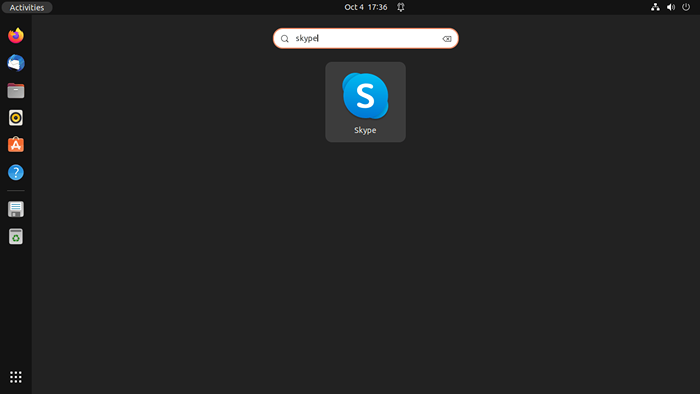 Inicie o Skype no Ubuntu
Inicie o Skype no UbuntuClique no ícone de iniciar no seu sistema. Isso abrirá o aplicativo do Skype no seu sistema Ubuntu. Agora, você pode começar a usar o Skype.
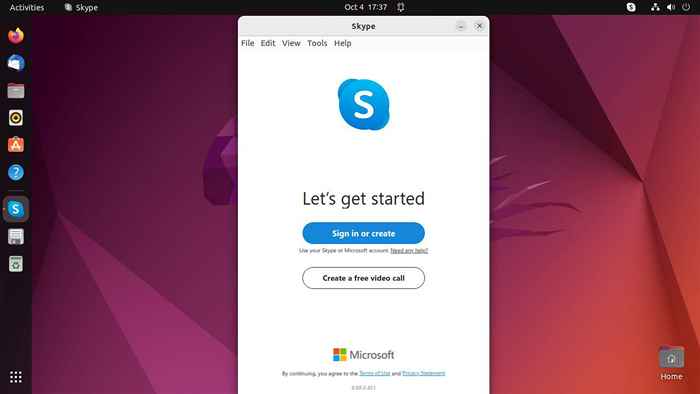 Skype em execução no Ubuntu
Skype em execução no UbuntuConclusão
Além disso, como existem vários sites de terceiros que oferecem scripts e pacotes para instalar software individual no Debian (ou em qualquer outro sistema operacional), também listamos alguns sites confiáveis, onde você pode obter esses scripts para instalar o Skype no Ubuntu 22.04 ou qualquer versão diferente do Debian que suporta pacotes de snap.
- « Como instalar o Apache Hadoop no Ubuntu 22.04
- Python - Como criar uma estrutura de diretório aninhada »

